Korjaa Microsoft Teams: Anteeksi, emme voineet yhdistää sinua

Näetkö usein virheen "Anteeksi, emme voineet yhdistää sinua" MS Teamsissa? Kokeile näitä vianetsintävinkkejä päästäksesi eroon tästä ongelmasta heti!
Kun olet hiljaisessa paikassa, saatat haluta puhelimesi olevan äänettömänä, jotta muut eivät häiritse, kun saat puhelun tai hälytyksen laitteellesi. IPhonen asettaminen äänettömään tilaan on melko helppoa, sillä sinun tarvitsee vain liu'uttaa soitto/äänetön kytkintä, kunnes näet oranssin tarran kytkimen alla. Varmistaaksesi, että saat ilmoituksen saapuvista puheluista ja hälytyksistä myös äänettömässä tilassa, voit ottaa värinän käyttöön iPhonessasi, jotta et koskaan menetä mitään tärkeää.
Tässä viestissä selitämme, kuinka voit saada iPhonesi värisemään, kun se on äänettömässä tilassa.
Aiheeseen liittyvä: iPhone 14 ei käynnisty siirron jälkeen? Kuinka korjata
Värinän ottaminen käyttöön puheluille ja hälytyksille äänettömässä tilassa
Varmistaaksesi, että saat ilmoituksen puheluista ja hälytyksistä äänettömässä tilassa värinän avulla, sinun on otettava haptiikka käyttöön, kun iPhone on asetettu äänettömään tilaan. Avaa tätä varten iPhonen Asetukset -sovellus.
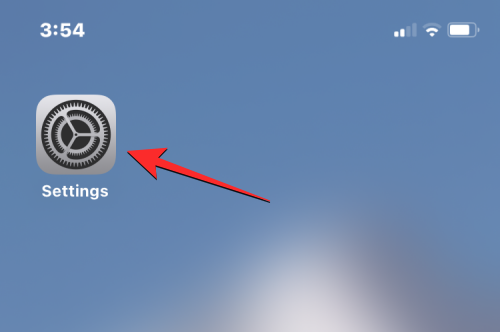
Valitse asetuksista Äänet ja haptiikka .
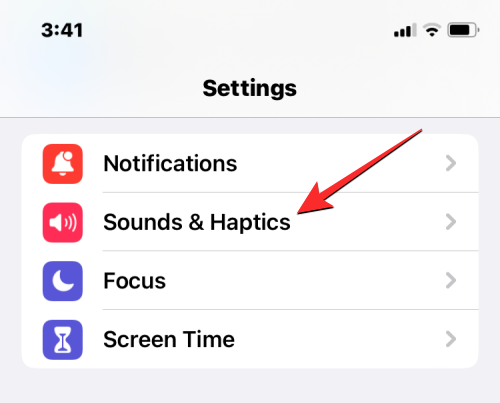
Vieritä seuraavassa näytössä alaspäin löytääksesi Soittoäänen/hiljaisen tilan kytkin. Tässä osiossa voit ottaa Play Haptics in Silent Mode -kytkimen käyttöön ottaaksesi värinän käyttöön, kun laite on äänettömässä tilassa.
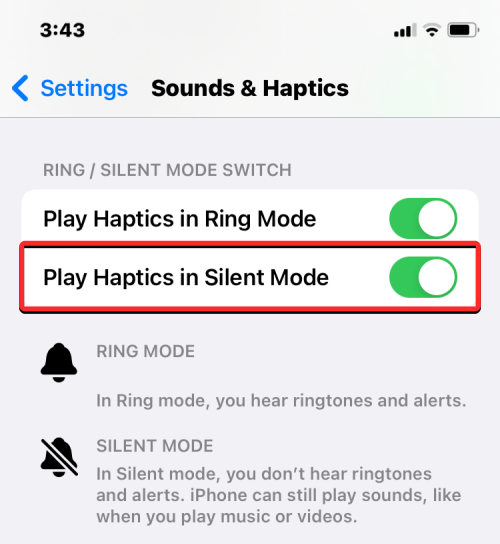
iPhonesi värisee nyt aina, kun saat puhelun tai hälytyksen iPhonessasi, vaikka se olisi asetettu äänettömään tilaan.
Aiheeseen liittyvä: Syvyystehosteen käyttäminen iOS 16:ssa
Kuinka ottaa näppäimistön värinä käyttöön äänettömässä tilassa
Oletuksena iPhonesi antaa napsahduksen, kun kirjoitat Applen alkuperäisellä näppäimistöllä. Tämä ääni kuuluu kuitenkin vain, kun laite on soittotilassa. Kun asetat äänettömään tilaan, et kuule napsautusääntä, vaikka se olisi käytössä iOS-asetuksissa. Jos haluat saada jonkinlaista palautetta kirjoittaessasi äänettömässä tilassa, voit ottaa käyttöön näppäimistön värinän, jotta tiedät milloin näppäin rekisteröitiin ja milloin ei.
Huomautus : Näppäimistön värinä voidaan ottaa käyttöön vain iPhoneissa, joissa on iOS 16 tai uudempi.
Ota näppäimistön värinä käyttöön äänettömässä tilassa avaamalla iPhonen Asetukset -sovellus.
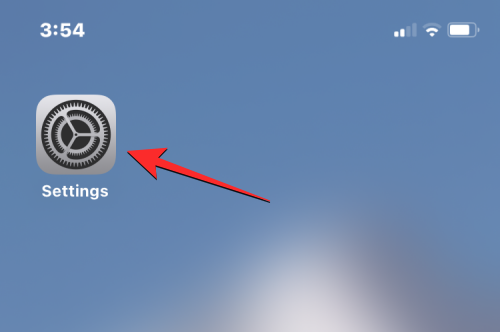
Valitse asetuksista Äänet ja haptiikka .
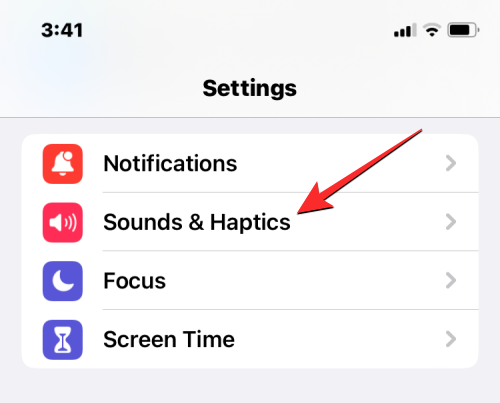
Napauta seuraavassa näytössä Näppäimistön palaute .
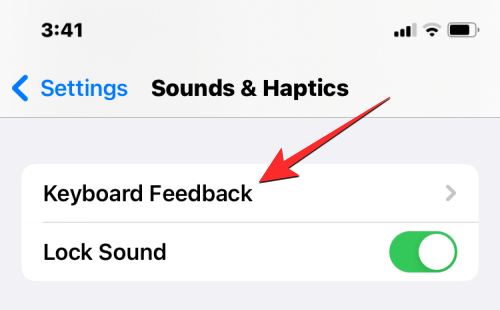
Kytke Näppäimistön palaute -näytössä Haptic-kytkin päälle tässä näytössä.
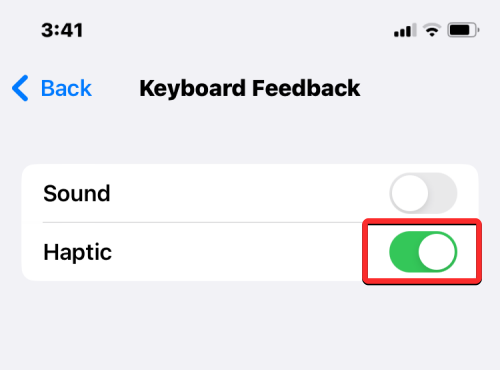
iPhonesi värisee nyt joka kerta, kun painat alkuperäisen näppäimistön näppäintä äänettömässä tilassa sekä soittotilassa.
Siinä kaikki, mitä sinun tarvitsee tietää saadaksesi iPhonesi värisemään äänettömässä tilassa.
LIITTYVÄT
Näetkö usein virheen "Anteeksi, emme voineet yhdistää sinua" MS Teamsissa? Kokeile näitä vianetsintävinkkejä päästäksesi eroon tästä ongelmasta heti!
Tarvitsetko toistuvien kokousten aikataulutusta MS Teamsissa samoille tiimin jäsenille? Opi, kuinka perustaa toistuva kokous Teamsissa.
Onko sinulla RAR-tiedostoja, jotka haluat muuntaa ZIP-tiedostoiksi? Opi, kuinka RAR-tiedosto muutetaan ZIP-muotoon.
Opi, kuinka korjata OneDrive-virhekoodi 0x8004de88, jotta pilvitallennuksesi toimisi jälleen.
Microsoft Teams ei tällä hetkellä tue kokousten ja puheluiden lähettämistä televisioon suoraan. Mutta voit käyttää näyttöpeilausohjelmaa.
Spotify voi olla ärsyttävä, jos se avautuu automaattisesti aina, kun käynnistät tietokoneesi. Poista automaattinen käynnistys seuraamalla näitä ohjeita.
Mietitkö, miten ChatGPT voidaan integroida Microsoft Wordiin? Tämä opas näyttää sinulle tarkalleen, miten se tehdään ChatGPT for Word -lisäosan avulla kolmessa helpossa vaiheessa.
Tällä hetkellä Microsoft Teams Live Events -tilanteissa anonyymiä kysymistä ei voi poistaa käytöstä. Rekisteröityneet käyttäjät voivat jopa lähettää anonyymejä kysymyksiä.
Tässä oppaassa näytämme, kuinka voit vaihtaa oletusarvoisen zoom-asetuksen Adobe Readerissa.
Ristik viittaukset voivat tehdä asiakirjastasi paljon käyttäjäystävällisemmän, järjestelmällisemmän ja saavutettavamman. Tämä opas opettaa sinulle, kuinka luoda ristik viittauksia Wordissä.







